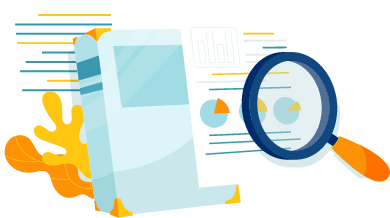Google Workspaceの使い方|便利機能や活用事例で業務効率化!
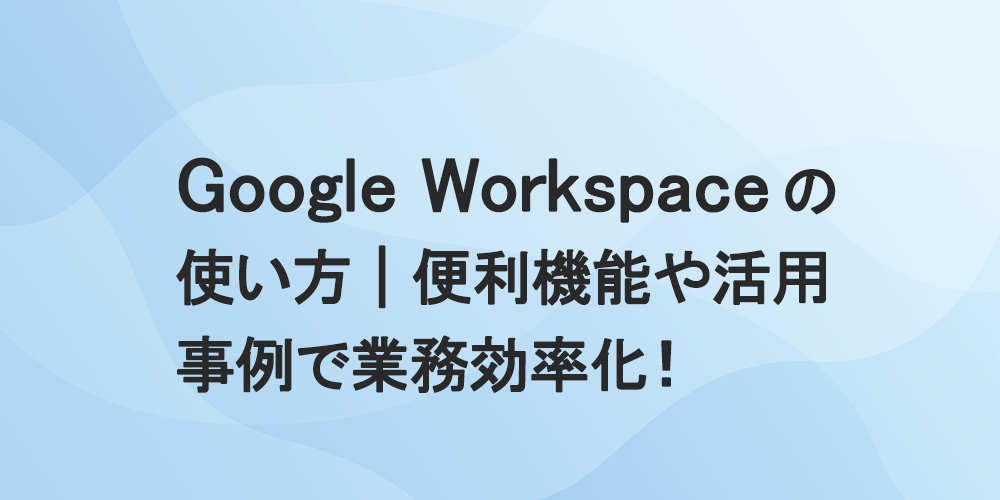
- #Google Workspace(旧G Suite)
Google Workspace は、企業の情報共有と業務の効率化を支えるクラウド型グループウェアです。
本記事では、大企業の IT 部門の皆様が導入検討や社員教育の判断材料として活用できるよう、基本機能や初期設定、便利機能、そして実際の導入事例を交えてわかりやすく解説します。
Google Workspace 導入を検討している方は、ぜひ参考にしてください。
株式会社フライトソリューションズでは、お客様の要望に合わせて迅速かつ丁寧なグループウェアの導入支援サービスを提供しています。導入を検討している方は、ぜひ弊社にお任せください。
1. Google Workspace とは?基本機能とできること

Google Workspace を導入するにあたって、まず押さえておきたいのがその基本機能と提供価値です。
ここでは、主要なツール群と、無料版と有料版の違いについてご紹介します。
Google Workspace の主要機能とは
Google Workspace は以下のような主要ツールを統合した、業務支援プラットフォームです。
・Gmail:独自ドメインのメールアドレスで信頼性の高いメール運用
・Google ドライブ:クラウド上でのファイル保存と共有
・Google カレンダー:チームでのスケジュール共有と調整
・Google Meet:高品質なオンライン会議の実施
・Google ドキュメント / スプレッドシート / スライド:リアルタイムでの共同編集が可能
これらのツールが連携し、情報共有・コラボレーション・業務のスピードを加速させます。
無料版と有料版の違い
無料アカウントと Google Workspace(有料)の主な違いは以下の通りです。
・独自ドメインのメールアドレス利用(例:info@yourcompany.com)
・管理者用の Google Workspace 管理コンソール による一元管理
・Google Meet での会議時間や参加人数の制限緩和
・ストレージ容量の拡大(プランに応じて 30GB〜5TB以上)
・Google Vault(監査・アーカイブ機能)や SSO、ログ監査などのセキュリティ機能
企業運用では、組織管理・ガバナンス・セキュリティの観点から有料版の導入が必須です。
Google Workspace の基本機能を理解することは、効果的な導入と活用の第一歩です。次は、これらの機能を最大限に引き出す初期設定について解説します。
2. Google Workspace を使いこなすための初期設定

Google Workspace は、初期設計次第でその運用効果が大きく左右されます。
ここでは、導入時に IT 管理者が必ず行うべき設定や最適化ポイントを整理します。
アカウント・管理コンソールの基本設定
管理者はまず以下の設定を行いましょう。
・ユーザーアカウントと組織単位(OU)の構成検討、設定
・ドメイン認証・SPF/DKIM の設定
・アプリの使用許可 / 制限設定
・外部共有の制御(ドライブ やカレンダー共有)
これらの設定により、統制の取れたセキュアな運用が可能になります。
Google ドライブ・Gmail・カレンダーの最適化
各ツールは、以下のような設定で使いやすさが向上します。
・Gmail:ラベル・テンプレート・署名設定(エンドユーザー各個人での設定)
・ドライブ:共有フォルダ構成と権限管理(管理者での検討、設定が望ましい)
・カレンダー:共通予定表や予約枠機能の管理(管理者での検討、設定)
ユーザーの混乱を防ぎ、チーム全体の生産性を底上げします。
セキュリティとアクセス制御のポイント
IT 管理者が注力すべきポイントは以下の通りです。
・2段階認証(2FA)の義務化
・管理対象デバイスの登録とポリシー適用
・データ損失防止(DLP)のルール設定
・Google Vault によるアーカイブ・監査体制の構築
特に大企業では、ガバナンスと可視化の両立が重要です。
初期設定を整えることで、 Google Workspace は安全かつ高効率に活用できる環境になります。
3. Google Workspace の便利機能と業務効率化テクニック

Google Workspace には、日常業務の中で業務効率を劇的に改善できる便利な機能が数多く存在します。
ここでは、特に活用効果が高い3つのテクニックをご紹介します。
Gmail のラベル・フィルターでメール整理
・自動振り分け設定で「対応不要」や「要返信」などに分類
・定型文テンプレートでメール対応を省力化
・スヌーズ機能で対応タイミングを最適化
メール業務の時間短縮と抜け漏れ防止に直結します。
Google ドライブでスマートなファイル共有
・共有ドライブ(旧チームドライブ)を利用して「組織資産」として一元管理
・アクセスレベル(閲覧・編集・コメント)を明確化
・バージョン履歴やコメント機能でやり取りを削減
属人的なファイル管理から脱却し、透明性ある運用を実現します。
Google カレンダー × タスク管理でスケジュール最適化
・タスクをカレンダーに組み込み、見える化
・予約枠機能で他者との予定調整を効率化
・通知機能で抜け漏れを防止
個人・チームのスケジュールが同期され、業務の見通しが良くなります。
これらの便利機能を日常業務に取り入れることで、 Google Workspace の真価を体感できるはずです。
4. Google Workspace 活用事例|導入による業務改善の実例
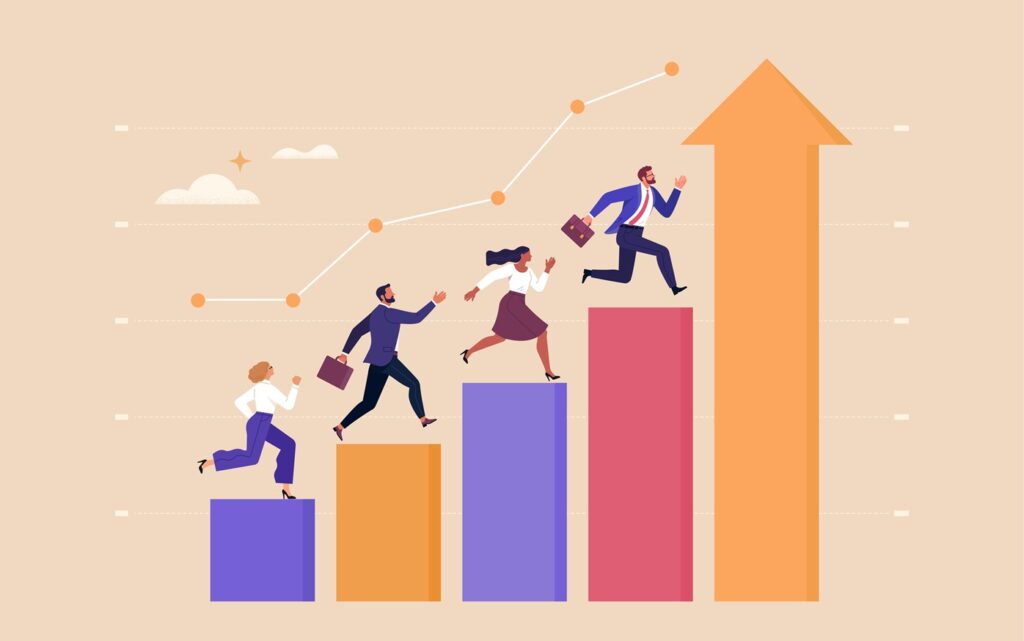
実際に Google Workspace を導入した企業が、どのような成果を得ているか気になりませんか?
ここでは、規模や業種の異なる3社の成功事例を紹介します。
スタートアップ企業のスピード経営支援
・社員間の情報共有を Google ドライブに一本化
・Google Meet による迅速な意思決定の場を確保
・チャットツールとして Google Chat を活用し、コミュニケーション効率向上
実運用開始までの期間について、約30%の短縮に成功したそうです。
中小企業のテレワーク推進
・Google ドライブによるペーパーレス環境の構築
・Google カレンダーと Meet を使って場所に縛られない会議体制を整備
・全社ポータルを Google サイトで構築し、情報周知を一本化
リモートワーク対応により、オフィス縮小とコスト削減の実現が成功したそうです。
大企業のコスト削減と管理工数の大幅削減
・メール・ファイルサーバを Google Workspace に統合
・管理者による一元制御により、情報漏洩リスクを最小化
・年間 1,200 万円の IT ライセンスコストを削減
運用管理工数も約 50% 以上の削減に成功したそうです。
弊社でも業務は Google Workspace を以下のような形で利活用し、メールレス・ペーパーレスな環境で作業しています。
・部内コミュニケーションはGoogle チャットか Google Meet を利用(メールを99%使わない)
・Google ドキュメントで資料作成 → 複数人で共同編集
・レビューは Google ドキュメント内のコメント機能を使い、ペーパーレス&効率化
企業の規模や目的に関わらず、 Google Workspace は柔軟かつ効果的に業務改善に貢献しています。
5. まとめ
Google Workspace は、使い方次第で企業の業務プロセス全体を変革する力を持っています。
本記事では、基本機能から導入時の初期設定、便利な活用法、実際の企業事例までを網羅的に解説しました。
株式会社フライトソリューションズでは、お客様の要望に合わせて迅速かつ丁寧なグループウェアの導入支援サービスを提供しています。導入を検討している方は、ぜひ弊社にお任せください。